Deshabilitar la seguridad mejorada en Internet Explorer en Windows Server 2019
La funcionalidad predeterminada de Internet Explorer se reduce significativamente en las versiones de servidor de Windowsy aparecen advertencias de bloqueo de contenido. Pero hay una manera de arreglar la situación. En este tutorial, deshabilitaremos la seguridad mejorada en Internet Explorer en Windows Server 2019.
Método 1: deshabilitar a través del Administrador del servidor
Inicio Administrador de servidores.
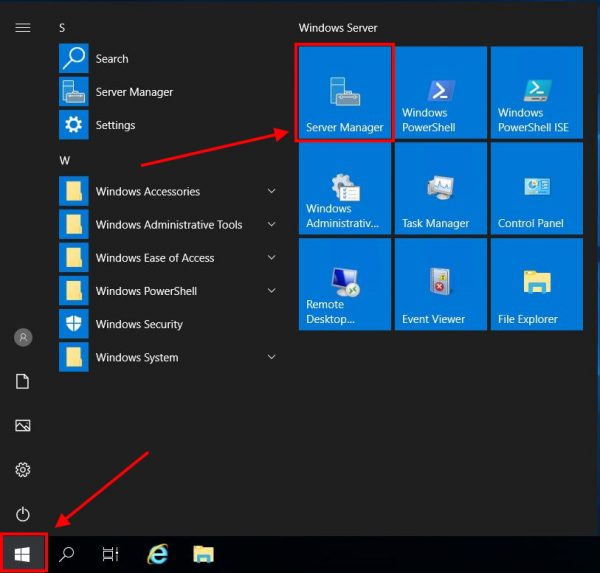
Haga Clic en Servidor local En el menú de la izquierda.
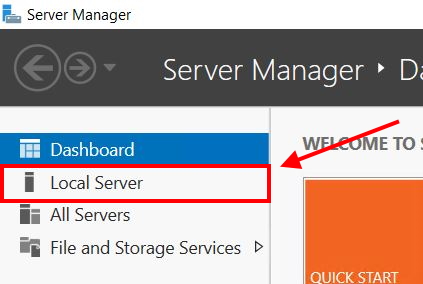
En el lado derecho verás el Configuración de seguridad mejorada de IE paraméter. Click On junto a él.

En la ventana que aparece, deshabilite esta opción para administradores y usuarios y click OK.
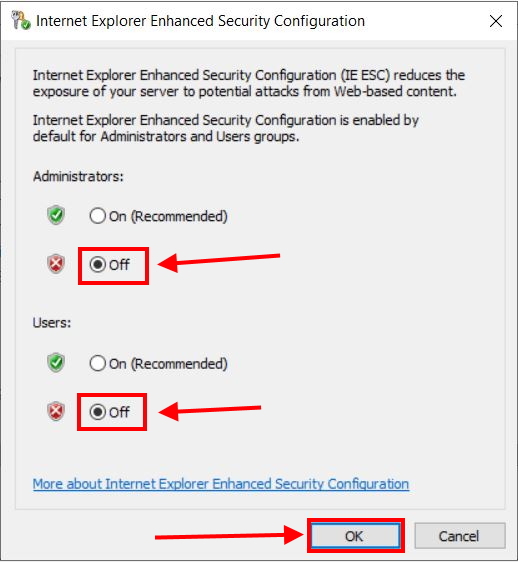
El administrador del servidor mostrará DESC para Configuración de seguridad mejorada de IE después de unos segundos. Si no es así, intente actualizar el contenido de la ventana.

Ahora puede usar completamente Internet Explorer en Windows Server 2019.
Método 2: deshabilitar a través de PowerShell
Abierto PowerShell.
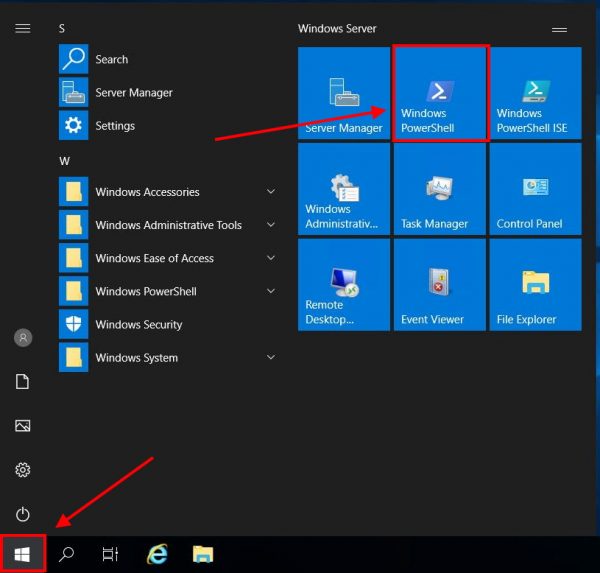
Pegue el siguiente script allí y presione Entrar. A veces se requiere un doble toque.
function Disable-IEESC {
$AdminKey = "HKLM:\SOFTWARE\Microsoft\Active Setup\Installed Components\{A509B1A7-37EF-4b3f-8CFC-4F3A74704073}"
$UserKey = "HKLM:\SOFTWARE\Microsoft\Active Setup\Installed Components\{A509B1A8-37EF-4b3f-8CFC-4F3A74704073}"
Set-ItemProperty -Path $AdminKey -Name "IsInstalled" -Value 0
Set-ItemProperty -Path $UserKey -Name "IsInstalled" -Value 0
Stop-Process -Name Explorer
Write-Host "IE Enhanced Security Configuration (ESC) has been disabled." -ForegroundColor Green
}
Disable-IEESC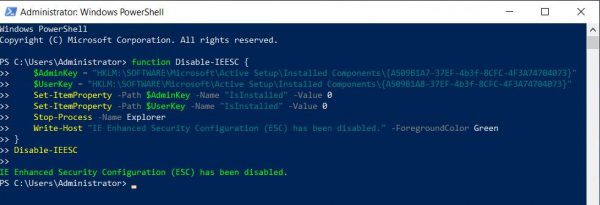
Internet Explorer ahora funciona en modo normal.
 700
300
700
300
 700
300
700
300
 700
300
700
300



